Ich benutze ein Samsung Galaxy-Handy. Vor kurzem habe ich einige Fotos über WhatsApp erhalten, sie aber versehentlich aus der Galerie-App des Telefons gelöscht. Kann ich gelöschte WhatsApp-Fotos wiederherstellen, nachdem ich sie aus der Galerie-App entfernt habe?' - Peter, Neuseeland
Ich habe den WhatsApp-Chat gelöscht und vergessen, eine Sicherungskopie einiger wichtiger Fotos zu erstellen, die ein Freund freigegeben hat. Habe ich WhatsApp-Fotos dauerhaft verloren? Wie kann ich gelöschte Fotos von WhatsApp ohne Backup wiederherstellen?'-Andrew, Boston
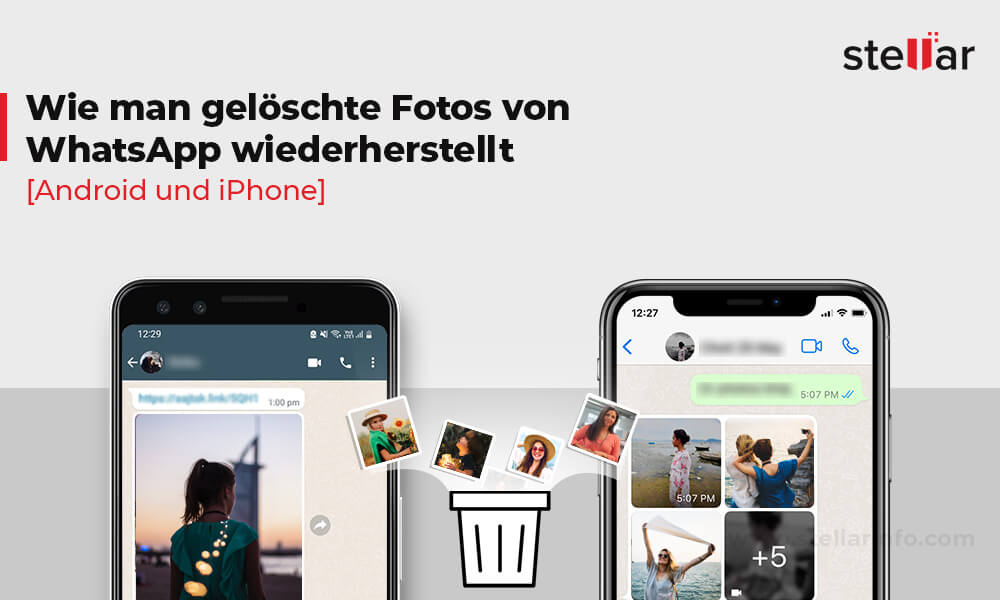
Gelöschte WhatsApp-Fotos aus der Galerie-App des Android-Handys? WhatsApp-Chat einschließlich der wichtigen empfangenen Fotos gelöscht? Sie können die vom Absender gelöschten WhatsApp-Bilder oder die gelöschten Fotos von WhatsApp auf dem iPhone nicht anzeigen? Wenn Sie sich in einer solchen Situation befinden und gelöschte WhatsApp-Fotos wiederherstellen möchten, ist dieser Beitrag für Sie. Lesen Sie weiter, um zu erfahren, wie Sie verlorene oder gelöschte WhatsApp-Fotos auf Android, iPhone, Tablet, PC oder Mac wiederherstellen können.
Gelöschte WhatsApp-Fotos aus der Galerie/Fotos-App wiederherstellen [Android und iPhone]
Auf WhatsApp freigegebene Fotos werden standardmäßig in der Galerie-App Ihres Android-Telefons gespeichert. Suchen Sie also zuerst nach den gelöschten Fotos in der Galerie-App Ihres Mobiltelefons. Wenn Sie ein iPhone besitzen, prüfen Sie die Fotos-App auf dem iOS-Gerät.
Klicken Sie in der Android-Galerie-App auf "Alben" und dann auf den Ordner "WhatsApp-Bilder". Wenn Sie die Fotos hier nicht finden, gehen Sie zur nächsten Methode, um gelöschte WhatsApp-Fotos wiederherzustellen. Lesen Sie auch, wie man gelöschte Fotos aus der Android Galerie App wiederherstellt
Verwenden Sie Google Fotos, um gelöschte WhatsApp-Bilder wiederherzustellen [Android und iPhone]
Möglicherweise verwenden Sie Google Fotos, um Ihre Bilder zu speichern oder zu sichern. Wenn sich die WhatsApp-Bilder nicht in der Galerie-App des Telefons befinden, suchen Sie sie im Cloud-Speicher Ihres Mobiltelefons.
In Schritten: Wie man WhatsApp-Bilder aus Google Fotos wiederherstellt:
- Öffnen Sie Google Fotos auf Ihrem Smartphone.
- Klicken Sie auf die Bibliothek am unteren Rand.
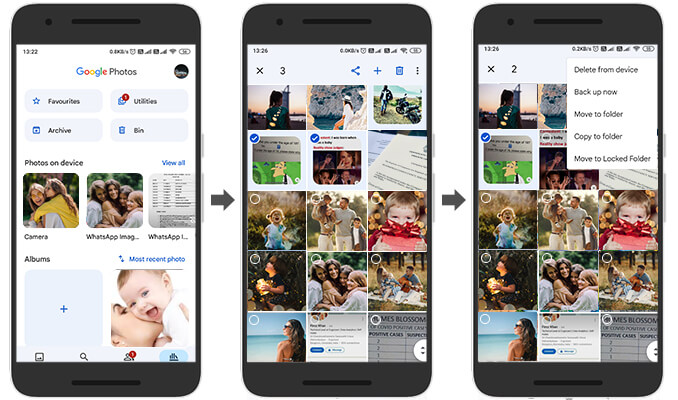
- Tippen Sie auf den Ordner WhatsApp-Bilder. Suchen Sie die gewünschten WhatsApp-Fotos und wählen Sie sie aus.
- Klicken Sie auf die 3 Punkte in der oberen rechten Ecke. Wählen Sie eine der Optionen, um die gelöschten WhatsApp-Bilder aus Google Fotos wiederherzustellen.
Alternativ können Sie auch das Google Fotos-Suchfeld verwenden, das die Suche nach Kategorien wie Datum, Personen, Orte, Selfies, Natur usw. ermöglicht.
WhatsApp-Fotos mit Google Drive-Backup wiederherstellen [Android und iPhone]
In jeder Situation, in der Daten verloren gehen, ist ein Backup eine große Hilfe. Auf Android-Telefonen unterstützt Google Drive die WhatsApp-Sicherung, mit der Sie gelöschte Fotos wiederherstellen können. Wenn Sie Ihr WhatsApp nicht mit Google Drive gesichert haben, wird diese Methode für Sie nicht funktionieren.
Hinweis: Stellen Sie sicher, dass Sie für die Wiederherstellung von WhatsApp-Fotos mit Google Drive dasselbe Google-Konto und dieselbe Telefonnummer verwenden, die auch für die Erstellung des WhatsApp-Backups verwendet wurden.
Um zu überprüfen, ob die WhatsApp-Sicherung in Google Drive verfügbar ist, führen Sie die folgenden Schritte aus:
- Öffnen Sie unter Android WhatsApp. Klicken Sie auf die 3 Punkte und wählen Sie Einstellungen
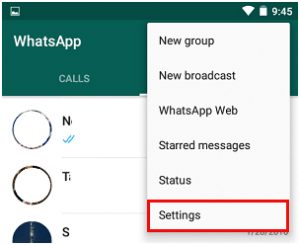
- Klicken Sie auf Chats folgen > Chat-Backup.
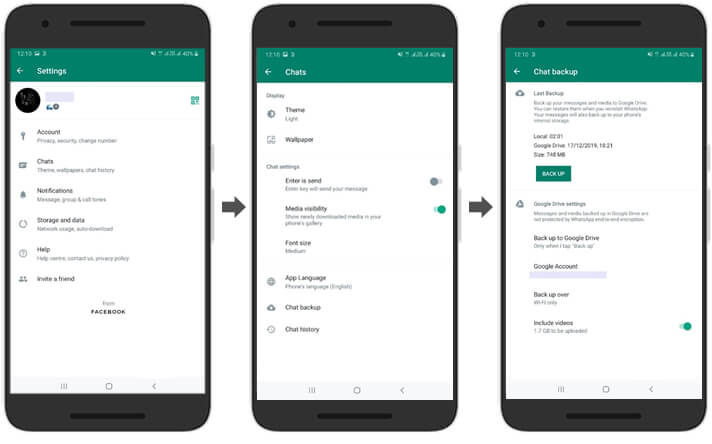
- Der Bildschirm "Chat-Backup" zeigt die Details Ihrer Sicherung an (Datum und Größe der letzten Sicherung und Häufigkeit der Sicherung). Wenn die Fotos nach der Erstellung der letzten Sicherung gelöscht wurden, können Sie die Fotos hier wiederherstellen, indem Sie die hier angegebenen Schritte ausführen.
In Schritten: Wie man WhatsApp-Fotos mit Google Drive-Backup wiederherstellt:
- Deinstallieren Sie WhatsApp auf Ihrem Android-Gerät.
- Installieren Sie anschließend die WhatsApp-App aus dem Google Play Store neu.
- Überprüfen Sie Ihre Telefonnummer und Kontodaten.
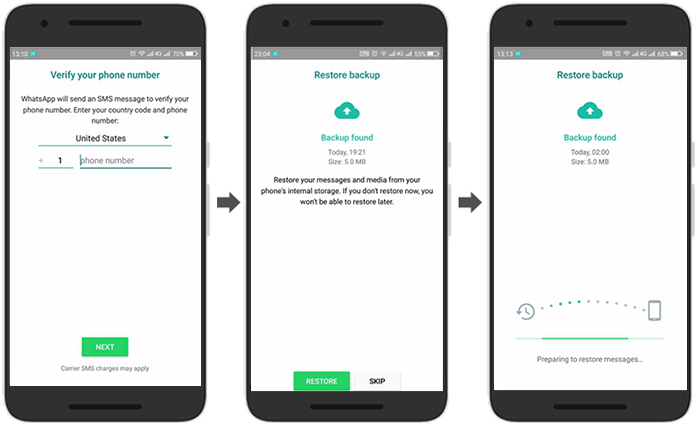
- Sie erhalten eine Nachricht zur Wiederherstellung von Chats aus Google Drive. Klicken Sie auf die Schaltfläche Wiederherstellen.
Dies stellt Ihr WhatsApp-Backup auf Android wieder her, das die gelöschten Chats, Mediendateien usw. enthält. Öffnen Sie nun WhatsApp und greifen Sie auf Ihre Fotos zu.
Gelöschte Fotos von anderen Personen auf deinem WhatsApp wiederherstellen [Android und iPhone]
Möglicherweise haben Sie die gelöschten WhatsApp-Fotos in Chats mit Freunden oder der Familie geteilt. Falls Sie nach dem Teilen eines Fotos in WhatsApp die Option "Für mich löschen" gewählt haben, wird das Foto für den Empfänger im Chat nicht gelöscht. Wenn Sie jedoch auf die Option "Für alle löschen" getippt haben, besteht die geringste Chance, dass Sie die gelöschten Fotos von den Geräten der anderen wiederherstellen können.
Egal, prüfen Sie bei anderen Personen in Ihrer WhatsApp-Kontaktliste, ob sie die benötigten Bilder auf ihrem Gerät haben. Bitten Sie sie, die Fotos per WhatsApp oder E-Mail mit Ihnen zu teilen. Lesen Sie auch, wie man den Whatsapp-Chatverlauf auf dem iPhone wiederherstellt.
Vom Absender gelöschte WhatsApp-Bilder wiederherstellen
Hat der Absender die Option "Für alle löschen" innerhalb einer Stunde, nachdem er sie mit Ihnen auf WhatsApp geteilt hat, verwendet? Möchten Sie dennoch die gelöschten WhatsApp-Fotos sehen?
Sie können die vom Absender gelöschten WhatsApp-Bilder im Benachrichtigungsverlauf auf Ihrem Android oder iPhone sehen. Sobald Sie jedoch auf die Benachrichtigung klicken, verschwindet die Nachricht/das Foto. Seien Sie also vorsichtig und entfernen Sie Ihre Android- oder iPhone-Benachrichtigung nicht überstürzt. Die WhatsApp-Benachrichtigungen sind die einzige Möglichkeit, zumindest einen Blick auf die vom Absender gelöschten Fotos zu werfen.
Gelöschte WhatsApp-Fotos aus dem Dateimanager auf Android wiederherstellen
Ob von Samsung, Redmi, Oppo oder anderen, alle Android-Telefone speichern die Gerätefotos in einem lokalen Ordner, der normalerweise Dateimanager oder Eigene Dateien heißt. Das gilt auch für die WhatsApp-Fotos. Selbst wenn die Fotos aus WhatsApp gelöscht werden, können Sie sie also immer noch in Ihrem internen Android-Speicherordner finden.
Hinweis: Die Bildschirme zur Wiederherstellung von WhatsApp-Fotos können sich je nach Android-Modell unterscheiden. Hier haben wir Bildschirme von Samsung-Handys geteilt, um gelöschte Fotos von WhatsApp wiederherzustellen.
Schritt für Schritt: Wie man gelöschte WhatsApp-Bilder vom Samsung-Speicher wiederherstellt
- Öffnen Sie unter Android "Eigene Dateien" oder den Dateimanager (wenn Sie ein anderes Telefon verwenden).
- Klicken Sie auf Bilder.
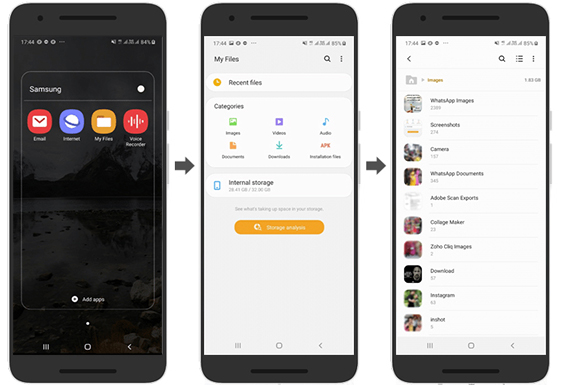
- Tippen Sie auf WhatsApp-Bilder und wählen Sie die Fotos aus, die Sie wiederherstellen möchten.
- Klicken Sie unten auf das Symbol "Teilen" oder "Senden" (bei anderen Telefonen). Sie können auch die Option "Verschieben" wählen, um das wiederhergestellte Foto auf einem Laptop oder Google Drive zu speichern. Hinweis: Die Optionen zum Teilen oder Verschieben wiederhergestellter Fotos können je nach Android-Modell variieren.
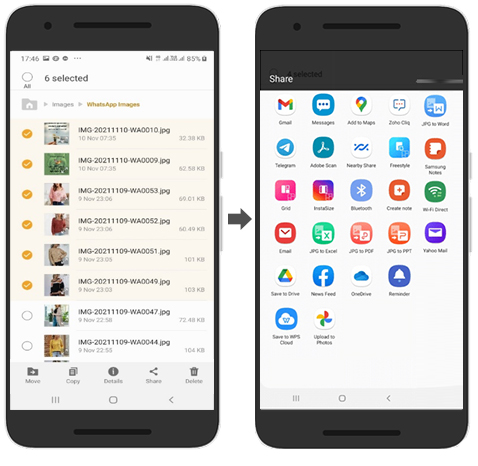
- Wählen Sie aus den Optionen aus, wie Sie die wiederhergestellten Fotos weitergeben oder versenden möchten, und speichern Sie sie am gewünschten Ort.
Gelöschte WhatsApp-Fotos auf dem iPhone mit iTunes/iCloud-Backup wiederherstellen
iPhone-Benutzer müssen sich keine Sorgen um gelöschte WhatsApp-Fotos machen, da Apple sie mit seinem iCloud- und iTunes-Backup-Service schützt. Sie können jederzeit gelöschte WhatsApp-Fotos auf iPhone, PC oder Mac wiederherstellen, indem Sie iCloud- oder iTunes-Backups verwenden. Die Wiederherstellung von WhatsApp-Fotos mit iTunes oder iCloud ersetzt jedoch alle Ihre vorhandenen Inhalte auf dem iPhone. Vergessen Sie daher nicht, vor der Wiederherstellung gelöschter WhatsApp-Fotos ein Backup Ihrer aktuellen iPhone-Daten zu erstellen.
Kommen wir nun zu den Schritten zur Wiederherstellung gelöschter Fotos mit iCloud- und iTunes-Backup.
Schritt für Schritt: Wie man WhatsApp-Fotos aus einem iCloud-Backup auf dem iPhone wiederherstellt:
- Navigieren Sie auf Ihrem iPhone zu "Einstellungen" > "Allgemein" > "Zurücksetzen" > "Alle Inhalte und Einstellungen löschen".
- Wählen Sie im Dialogfeld "Jetzt löschen" und folgen Sie den Anweisungen, bis Sie den Bildschirm "Apps & Daten" erreichen

- Tippen Sie auf Wiederherstellen aus iCloud-Backup.
- Melden Sie sich bei Ihrem iCloud-Konto an und wählen Sie die letzte Sicherung aus.
- Klicken Sie auf Wiederherstellen. Dadurch werden alle gelöschten WhatsApp-Fotos auf dem iPhone wiederhergestellt.
Klicken Sie hier für weitere Methoden zur Wiederherstellung gelöschter WhatsApp-Fotos mit iCloud.
In Schritten: Wie man gelöschte WhatsApp-Fotos mit iTunes auf dem Computer wiederherstellt
- Starten Sie die neueste Version von iTunes auf Ihrem Computer.
- Verbinden Sie Ihr iPhone mit dem Computer.
- Wählen Sie unter Geräteliste im linken Bereich Ihr iPhone aus.
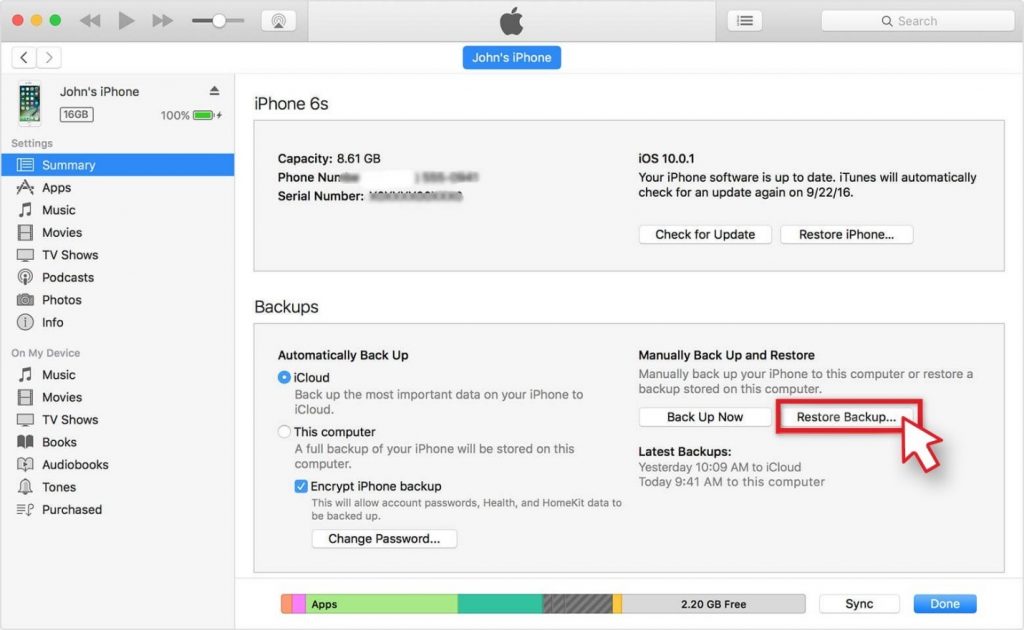
- Wählen Sie im rechten Fenster unter Backups das Datum des letzten Backups und klicken Sie auf die Schaltfläche Restore Backup.
Klicken Sie für weitere Methoden zur Wiederherstellung gelöschter WhatsApp-Fotos mit iTunes.
Wiederherstellung von WhatsApp-Fotos auf PC oder Mac mit einer Fotowiederherstellungssoftware
Benutzen Sie WhatsApp Web und haben wahrscheinlich die Fotos auf den Computer heruntergeladen? Haben Sie schon einmal WhatsApp-Fotos per E-Mail oder Bluetooth auf den Computer übertragen? In solchen Situationen werden die Fotos auf dem lokalen Laufwerk Ihres PCs oder Macs gespeichert. Hier kann eine Software zur Wiederherstellung von Fotos hilfreich sein.
Die fortschrittlichen Foto-Wiederherstellungs-Tools wie Stellar Photo Recovery können scannen und abrufen auch die gelöschten Bilddateien vom PC, MAC, und externe Laufwerke.
Sie müssen die Software auf Ihrem Computer installieren und sie nach den einfachen Anweisungen auf dem Bildschirm ausführen. Nach dem Scan zeigt die Software die gelöschten Fotos an, die Sie in der Vorschau ansehen und wiederherstellen können. Lesen Sie Schritt für Schritt, wie Sie gelöschte WhatsApp-Fotos auf dem Computer wiederherstellen.
Es ist besser, die kostenlose Testversion der Software herunterzuladen. Sie zeigt die wiederherstellbaren Bilddateien an. Nur wenn Sie Ihre WhatsApp-Bilder in den Scanergebnissen sehen können, laden Sie die Vollversion herunter.


Hinweis: Die kostenlose Version von Stellar Photo Recovery kann bis zu 10 Fotos wiederherstellen.
Zusammenfassung & FAQ
Es kommt häufig vor, dass WhatsApp-Fotos versehentlich gelöscht werden. Ein falscher Klick und man verliert die Fotos der App. Frustration stellt sich jedoch ein, wenn kein Tipp oder keine Methode zur Wiederherstellung hilfreich ist. Dies wird durch die Tatsache deutlich, dass Tausende von Anfragen in Foren darüber gestellt werden, wie man gelöschte Fotos von WhatsApp wiederherstellen kann. In diesem Beitrag werden 8 verschiedene Methoden zur Wiederherstellung von WhatsApp-Fotos auf Android und iPhone vorgestellt, um das Problem zu lösen. Eine der Methoden sollte sicherlich Ihre gelöschten WhatsApp-Fotos wiederherstellen.
FAQ
Wie kann man Fotos von WhatsApp Web auf PC oder Mac wiederherstellen?
Öffnen Sie auf Ihrem Computer WhatsApp Web im Browser. Öffnen Sie jetzt auf Ihrem Android oder iPhone WhatsApp. Klicken Sie auf die 3 Punkte oben rechts und wählen Sie WhatsApp Web und scannen Sie den QR-Code auf WhatsApp Web mit Ihrem Telefon. Sie können sich nun bei WhatsApp Web auf Ihrem Laptop anmelden. Gehen Sie dann einfach zu dem Chat, aus dem Sie die Fotos wiederherstellen möchten. Suchen Sie nach den Fotos, klicken Sie darauf und laden Sie sie auf Ihren PC oder Mac herunter. Die Fotos werden im Download-Ordner auf Ihrem Computer gespeichert.
Was this article helpful?